Facebook-historier lar deg dele videoer, animasjoner og bilder med vennene dine. De varer bare i 24 timer, og du kan se dem øverst i nyhetsfeeden din. Det er en fin måte å se hva vennene dine har drevet med. Du har allerede opprettet gruppes, men nå vil du vite hvordan du lager en Facebook-historie.
Enten du bruker Android-enheten eller datamaskinen din, kan du lage historier fra begge enhetene. Vi starter med hvordan du kan lage en Facebook-historie på Android-enheten din og deretter på datamaskinen din.
Hvordan lage en Facebook-historie – skrivebord
Hvis det er mer behagelig for deg å lage en historie på datamaskinen din, kan du følge denne fremgangsmåten. Når du har logget på kontoen din, klikker du på Lag historie øverst.
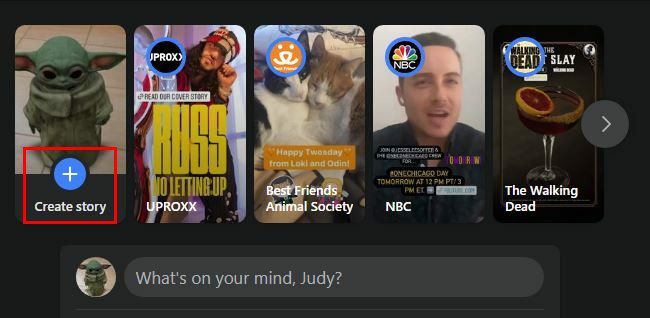
Du må bestemme om historien du vil lage skal bestå av bilder eller tekst på neste side. La oss si at du går med bilder. Last opp det du vil dele, og det er opp til deg om du vil zoome inn på bildet eller rotere det. Du kan også legge til tekst ved å klikke på legg til tekst-alternativet til venstre. Når du er ferdig, klikk på del historie-knappen.
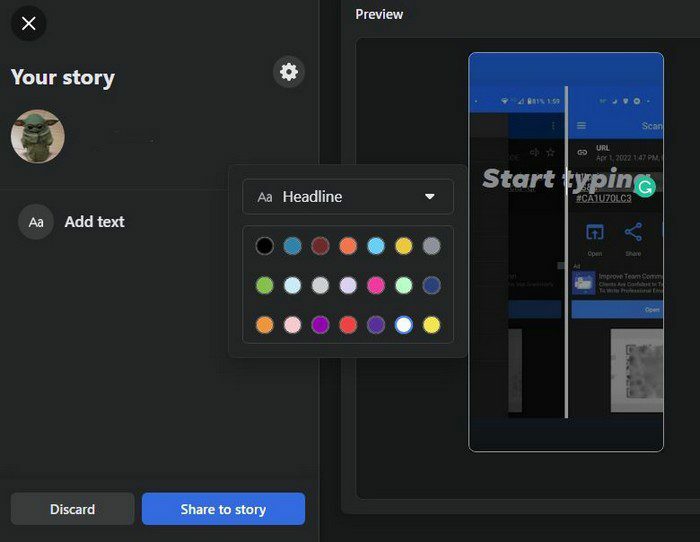
For å lage en historie med bare tekst, må du klikke på alternativet for å lage historie akkurat som du gjorde første gang. Men denne gangen, sørg for å velge tekstalternativet. Du kan begynne å lage historien din på neste side ved å velge en fin bakgrunn for å få budskapet ditt til å skille seg ut.
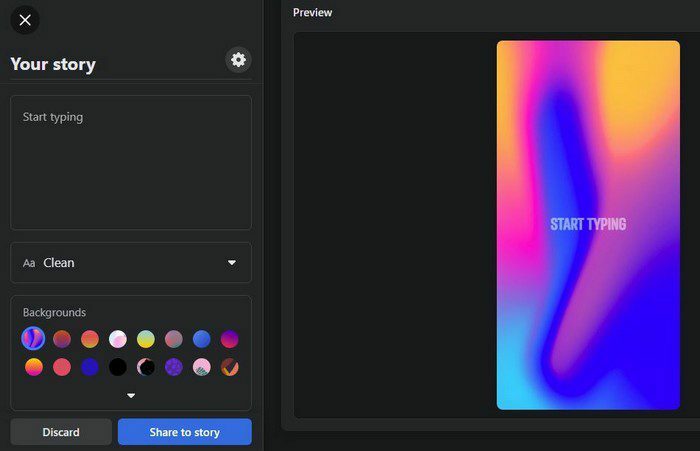
I Bakgrunnsboksen har du ulike alternativer å gå med. Hvis du ikke ser noen du liker, klikk på pilen som peker ned for flere alternativer. Over bakgrunnene kan du velge mellom forskjellige skriftstiler. Det er ikke mye å velge mellom, men alternativene er ikke dårlige. Du kan velge mellom alternativer som:
- Ren
- Enkel
- Uformelt
- Fancy
- Overskrift
Tekstboksen er der du kan legge til meldingen din og redigere eventuelle skrivefeil. Ved å klikke på tannhjulet kan du endre historiens personvern. Du kan velge å gjøre historien offentlig eller bare la vennene dine se den. Det er også et tilpasset alternativ for å velge personene du vil dele historien din med. Hvis du velger å gå med dette alternativet, vil endringene du gjør, påvirke alle videoer eller bilder som er i historiene dine og eventuelle fremtidige historier.
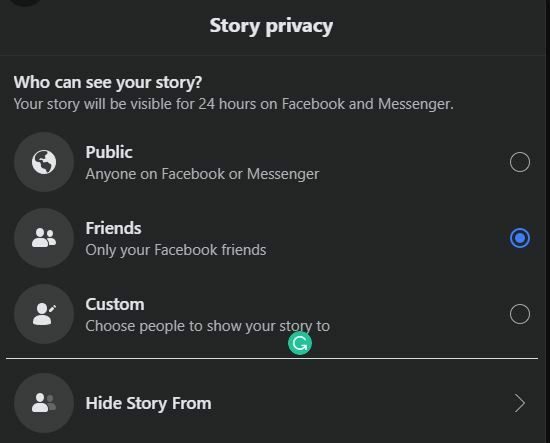
Hvis det er noen brukere du ønsker å skjule historien for, er det siste alternativet på listen det for deg. Du må bruke søkealternativet for å finne disse brukerne for å velge dem. Selv om du har publisert historien, kan du fortsatt endre personverninnstillingene og mer. Du kan gjøre dette ved å spille av historien og klikke på Innstillingsalternativet til venstre.
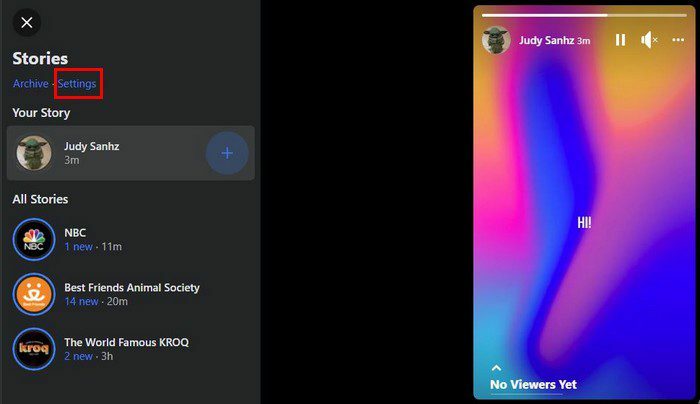
Når du er i Innstillinger, klikker du på Story Privacy-fanen. Velg den nye innstillingen din, og du er i gang. Så lenge du er der, kan du også se alle historier du har dempet og slå på Story Archive hvis du ikke allerede har gjort det.
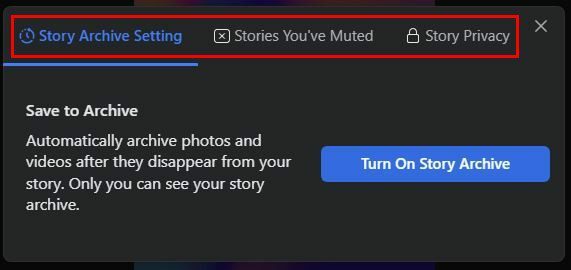
Slik sletter du en Facebook-historie
Du har laget historien din, men du vil slette den og begynne på nytt. For å slette Facebook-historien din, må du spille av historien din, og mens den spilles, klikker du på de tre prikkene øverst. Det første alternativet på listen kommer til å være slettealternativet.
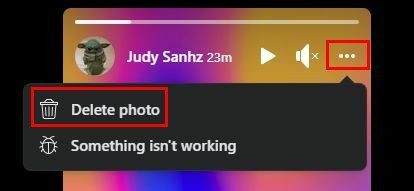
Hvordan lage og slette Facebook-historien på Android
For å lage en historie på Android-enheten din, trykk på alternativet for å lage historie og velg hva du vil lage. Teksthistorien vil være den første på listen. Men hvis du trykker på kameraalternativet, kan du velge å laste opp et enkelt bilde eller lage en kort video ved å trykke lenge på knappen. Du kan også bytte til video ved å sveipe til venstre siden den vil være satt til normal som standard. Du vil også se muligheten til å laste opp flere bilder.
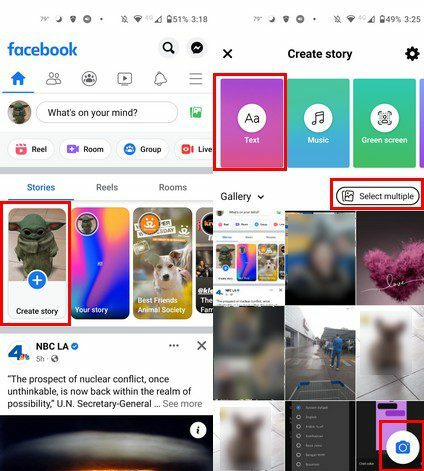
Når du har laget videoen eller lagt til bildet ditt, kan du begynne å tilpasse det. Du kan legge til alle slags ting til historiene dine, for eksempel klistremerker, plassering, tid, gifs, musikk, avstemninger, kommentarer, tag og mer. Andre alternativer inkluderer tekst, effekter og skriblerier, og du kan også trimme videoen.
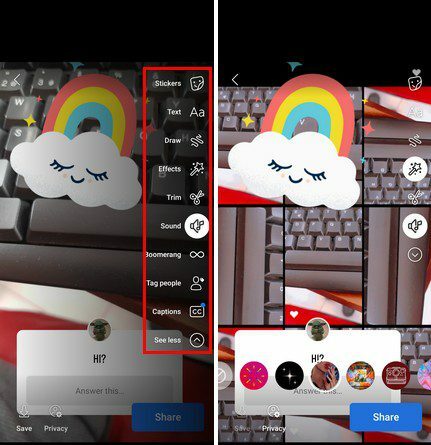
Du vil se noen musikkforslag når du er ferdig med å spille inn historien din. Men hvis du trykker på musikkalternativet, kan du søke fra en lang liste over andre alternativer du kan legge til videoen din.
Slette Facebook-videoen din på Android
For å slette historien du opprettet, spill den av, og mens den spilles av, trykk på prikkene øverst. Alternativet forkast vil være det første på listen.
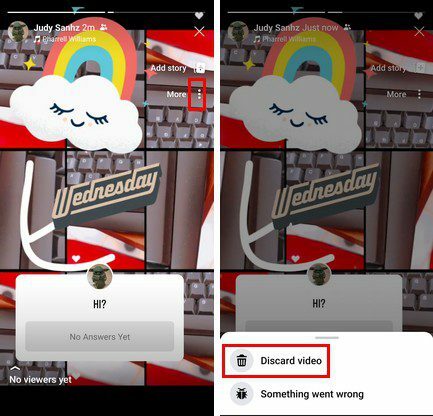
Slik justerer du personverninnstillingene for Facebook Story på Android
Det er også enkelt å justere personverninnstillingene for historiene dine på Android. Nederst til venstre vil du se et alternativ kalt Personvern. Trykk på den, og du vil se alle tilgjengelige alternativer for hvem som kan se historiene dine.
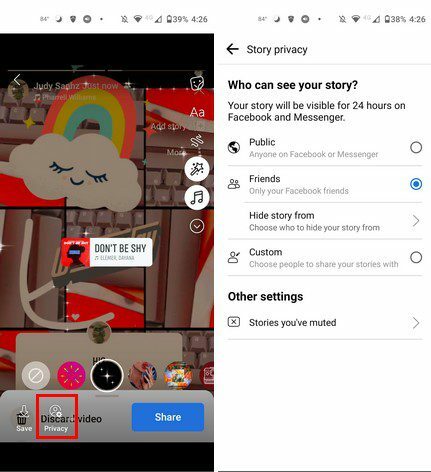
Konklusjon
Facebook-historier kan være veldig morsomme å lage siden det er mange alternativer å velge mellom. Du kan bruke videoer eller bilder til å dele hva som skjer med deg. Du kan bruke klistremerker, musikk og andre effekter for å tilpasse historien. Det er så mange alternativer å velge mellom at du ikke vet hvor du skal begynne. Tror du at du kommer til å lage mange historier? Del tankene dine i kommentarene nedenfor, og ikke glem å dele artikkelen med andre på sosiale medier.